विंडोज 11 या विंडोज 10 में आप एक बना सकते हैं ऊर्जा योजना इच्छानुसार समायोजित करें। एक पावर प्लान यह निर्धारित करता है कि आपका कंप्यूटर विभिन्न ऊर्जा-संबंधी सेटिंग्स को कैसे संभालता है।
इन सेटिंग्स में से एक वह क्रिया है जो आपके द्वारा दर्ज करने पर होती है लैपटॉप का ढक्कन या स्क्रीन खोलता है. इस सेटिंग को "लिड ओपन एक्शन" कहा जाता है।
कुछ लोग विशिष्ट ऊर्जा योजना में इस विकल्प को चूक जाते हैं। यह कंप्यूटर और उपयोगकर्ता को यह निर्धारित करने में बाधा डालता है कि लैपटॉप स्क्रीन खोलते समय क्या करना है।
यह आलेख आपको दिखाता है कि विंडोज 11 या विंडोज 10 में सक्रिय पावर प्लान में "ओपन लिड एक्शन" घटक कैसे जोड़ा जाए।
विंडोज़ 11/10 के लिए पावर प्लान में "ओपन लिड एक्शन" जोड़ें
आरंभ करने के लिए, कमांड प्रॉम्प्ट को प्रशासक के रूप में खोलें। टास्कबार में आवर्धक लेंस पर क्लिक करें।
खोज विंडो में टाइप करें: cmd.exe. फिर कमांड प्रॉम्प्ट परिणाम पर राइट-क्लिक करें और "व्यवस्थापक के रूप में चलाएँ" चुनें।
कमांड प्रॉम्प्ट में निम्न कमांड टाइप करें और उसके बाद ENTER कुंजी टाइप करें।
REG ADD HKLM\SYSTEM\CurrentControlSet\Control\Power\PowerSettings\4f971e89-eebd-4455-a8de-9e59040e7347\99ff10e7-23b1-4c07-a9d1-5c3206d741b4 /v Attributes /t REG_DWORD /d 2 /f
अब पावर प्लान खोलें और आप देखेंगे कि निम्नलिखित क्रिया को उप सेटिंग्स "ओपन लिड एक्शन" के साथ "ऑन/ऑफ बटन और ढक्कन" जोड़ा गया है।
आप सेटिंग को "प्रदर्शन चालू करें" या "कोई कार्रवाई न करें" में बदल सकते हैं।
मैं आशा करता हूं कि इससे आपको मदद मिली होगी। पढ़ने के लिए आपका शुक्रिया!

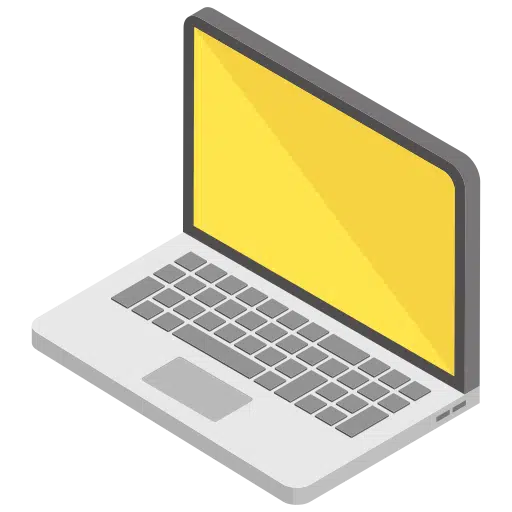
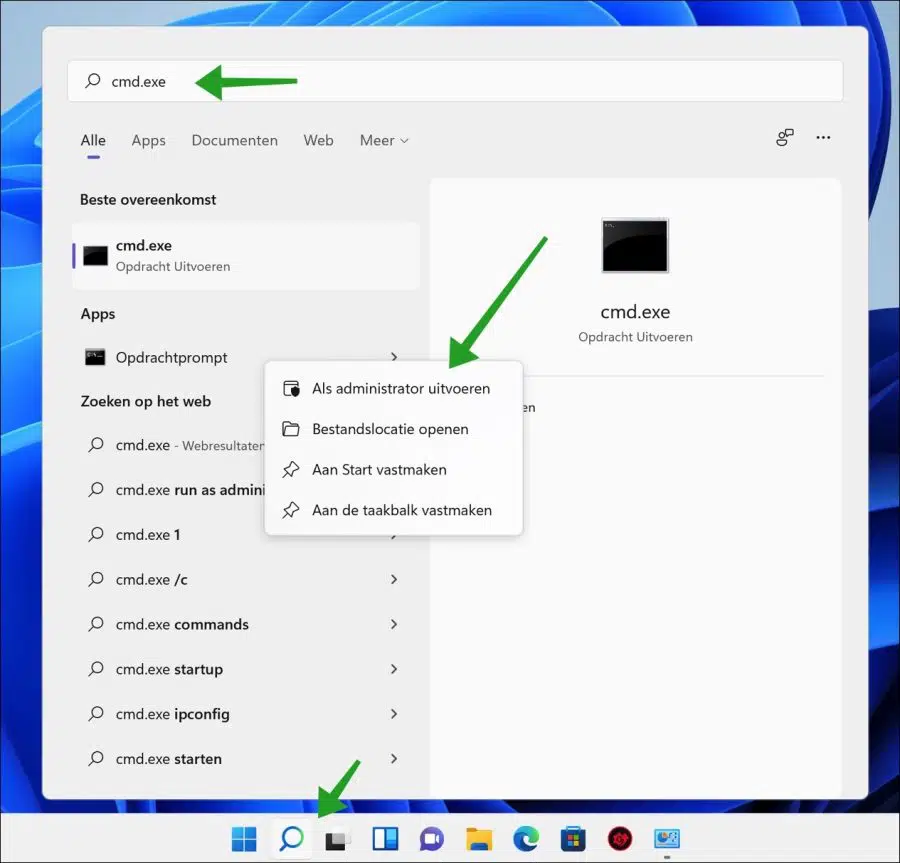
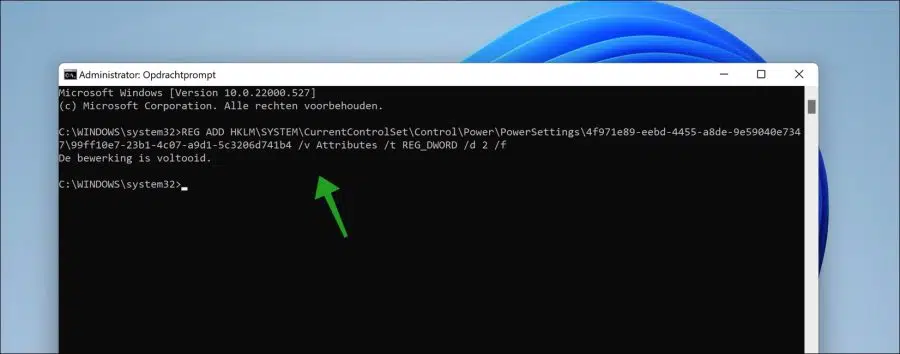
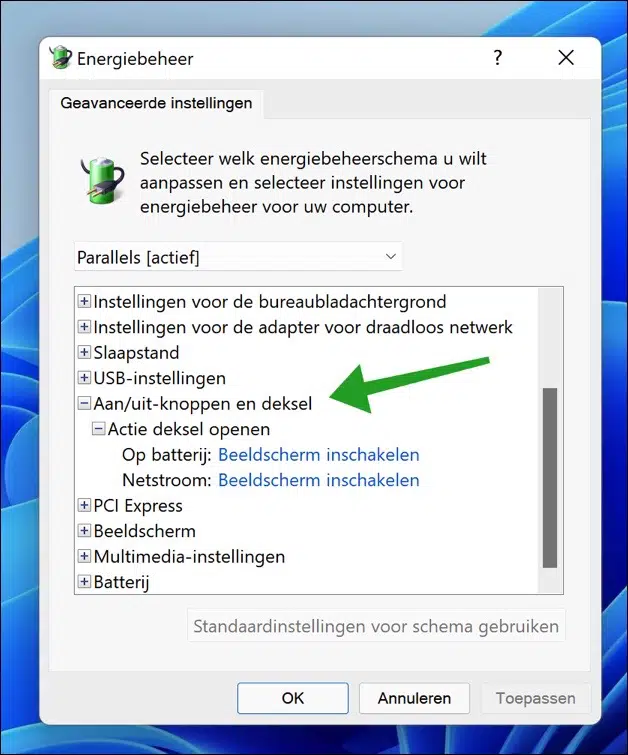
यह कितना अच्छा है कि मैं भी यहां अपना प्रश्न पूछ सकता हूं!
उपरोक्त आलेख ढक्कन खोलने और फिर विंडोज़ सक्रिय होने के बारे में बात करता है।
हालाँकि, मेरा प्रश्न इसके विपरीत है। जब मैं अपना नया लैपटॉप ढक्कन खोलकर खोलता हूं, तो विंडोज़ स्वचालित रूप से चलने लगती है। मैं स्वयं यह निर्णय लेना पसंद करूंगा।
मैं इसकी सर्वोत्तम व्यवस्था कैसे कर सकता हूँ?
आपकी प्रतिक्रिया के लिए अग्रिम धन्यवाद, आपका दिन शुभ हो!
नमस्ते, अगर मैं सही ढंग से समझूं तो जब आप ढक्कन खोलते हैं तो लैपटॉप चालू हो जाता है। यह एक सेटिंग है जिसे UEFI के पहले वाले BIOS में अक्षम किया जाना चाहिए।
आप BIOS खोलें. आप यहां पढ़ सकते हैं कि यह कैसे काम करता है: https://www.pc-tips.info/tips/windows-tips/2-manieren-om-de-bios-of-uefi-instellingen-te-openen/
उदाहरण के लिए, मेनू पर नेविगेट करने के लिए ऑन-स्क्रीन निर्देशों का उपयोग करें। आप 'पावर मैनेजमेंट', 'मेन' या इसी तरह के किसी अनुभाग की तलाश कर रहे हैं। यह लैपटॉप के प्रकार पर निर्भर करता है।
इस मेनू के भीतर, 'पावर ऑन व्हेन लिड ओपन', 'लिड ओपन पावर ऑन', 'वेक ऑन लिड ओपन' या कुछ इसी तरह का विकल्प देखें। आप इस विकल्प को अक्षम कर सकते हैं.
गुड लक!
बहुत धन्यवाद, मैं इसका पता लगा लूंगा।
तो आख़िरकार ऐसा प्रतीत होता है कि यह BIOS के माध्यम से काम करता है...
अधिक लेनोवो लैपटॉप में विशिष्ट चुटकुला, मैं पहले ही पढ़ चुका हूं।